Actividad de flujo de escritorio
A medida que escala la automatización de sus procesos comerciales, es posible que necesite acceso a datos agregados para monitorear los flujos de su escritorio de manera efectiva. La sección Actividad de flujo de escritorio del portal de Power Automate (Monitor>Actividad de flujo de escritorio) proporciona tableros, tablas y gráficos para monitorear los flujos de escritorio, medir la efectividad e identificar rápidamente los problemas.
Puede filtrar los datos presentados por fecha, flujo de escritorio, flujo de nube, máquina, modo de ejecución, estado de ejecución y error. El filtrado le permite concentrarse en un rango específico de datos y controlarlo de manera más eficiente.
Nota
- Es posible que algunos filtros no estén disponibles para algunos pivotes debido a la naturaleza de los datos presentados.
- Cuando se mueve entre pivotes, la pestaña mantiene la selección de filtrado activa. Seleccione Borrar filtros para restablecer los filtros aplicados.
Datos disponibles para administradores y creadores
La sección Actividad de flujo de escritorio resulta útil para los usuarios de Centros de excelencia (CoE) que supervisan toda la actividad en un entorno y los creadores que quieren tener una vista global de su automatización. Obtenga información acerca de CoE en Starter Kit del Centro de excelencia (COE) de Microsoft Power Platform.
Si es el administrador del entorno actual, puede ver todos los flujos de escritorio, las máquinas y los grupos de máquinas que existen en Dataverse para el entorno. Si es un creador, puede ver todos los flujos y máquinas de su escritorio, incluidos los flujos que otros comparten con usted.
Nota
Si un flujo de nubes aparece como flujo privado, significa que no se comparte contigo. Los flujos en la nube no se guardan en Dataverse y los administradores del entorno deben obtener acceso a los flujos para leer detalles sobre ellos.
Últimas ejecuciones: Supervisar ejecuciones de flujo de escritorio
La sección Últimas ejecuciones ofrece gráficos y tablas para obtener información relevante sobre las ejecuciones de flujos de escritorio, como la cantidad de ejecuciones, el porcentaje de errores y los modos de ejecución.
Puede encontrar información sobre cada una de las tablas en la siguiente lista:
Flujos de escritorio completados: esta tarjeta proporciona la cantidad de ejecuciones de flujos de escritorio en un período de tiempo seleccionado.
Ejecuciones de flujos de escritorio y tasa de error: este gráfico indica la cantidad de ejecuciones de flujos de escritorio y el porcentaje de error por fecha. Si no se ejecutan flujos de escritorio durante uno o varios días, los datos correspondientes no están disponibles en la tabla.
Estado de finalización de flujos de escritorio: este gráfico de anillos muestra la proporción de flujos de escritorio que se completaron correctamente, fallaron o se cancelaron.
Estado de ejecución: tendencias: este gráfico de áreas apiladas lo ayuda a comprender cómo funcionan sus flujos a lo largo del tiempo. Utilice este gráfico para identificar rápidamente si se produjo algún problema en particular durante un período de tiempo dedicado, como si hubo demasiados errores y o pocas ejecuciones.
Estado de las ejecuciones de los principales flujos de escritorio: esta tarjeta presenta los flujos de escritorio que más se ejecutaron durante un período de tiempo específico. Para cada flujo de escritorio presentado, la tarjeta brinda detalles sobre el modo de ejecución (atendido, desatendido o local) y el estado de ejecución (correcto, omitido, fallido, cancelado). Si desea revisar flujos de escritorio específicos, selecciónelos en el filtro apropiado.
Se ejecutan los últimos flujos de escritorio: esta tarjeta muestra las últimas ejecuciones de flujos de escritorio completadas.
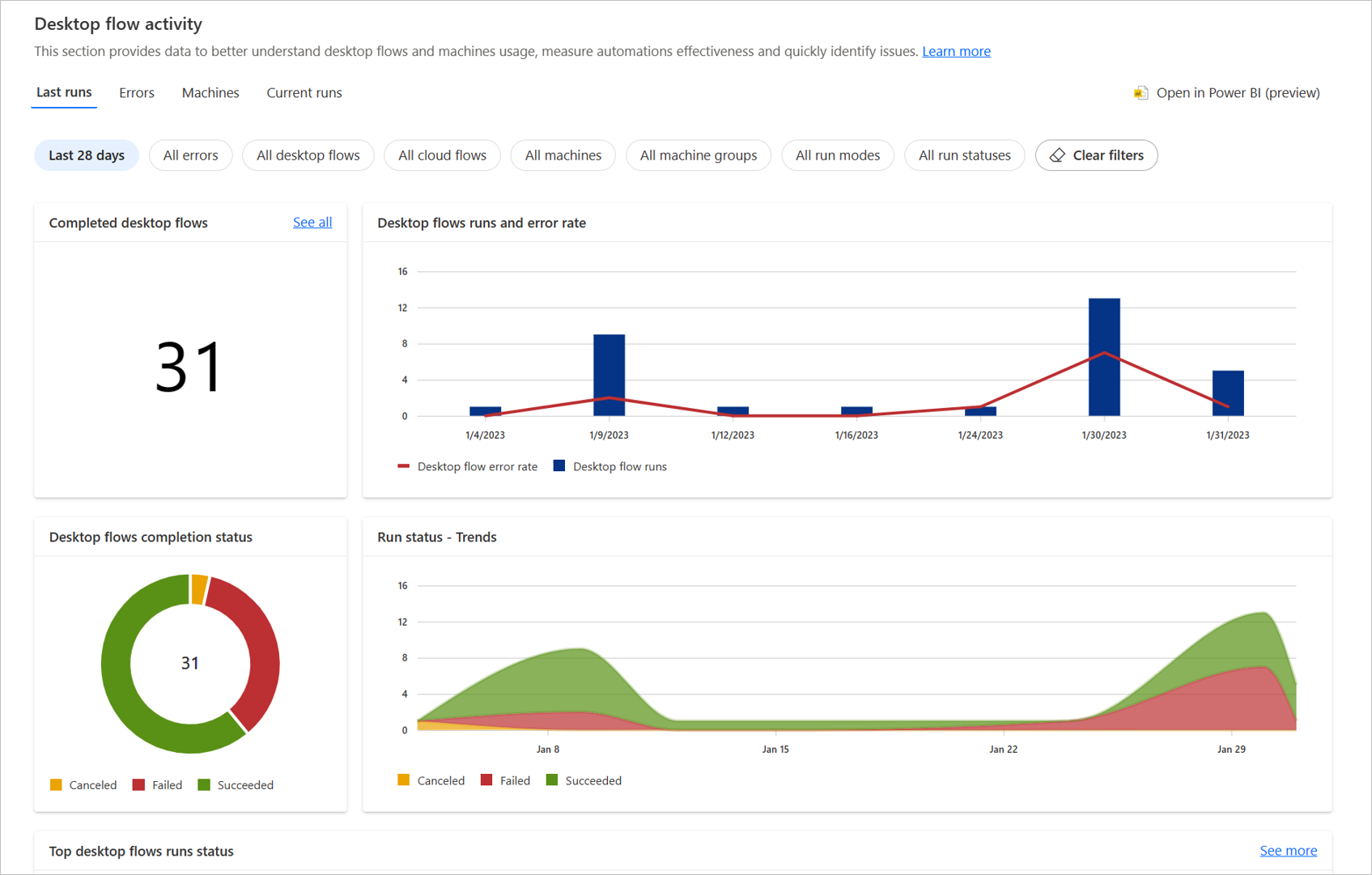
Errores: Supervisar errores de flujo de escritorio
Puede usar la sección Errores para identificar los errores más comunes que ocurren mientras se ejecutan sus flujos. Estas tablas dinámicas brindan información sobre flujos de escritorio, flujos en la nube y máquinas en las que ocurrieron errores, lo que le permite ver detalles para identificar el origen de los errores.
Por defecto, esta sección muestra los errores de ejecución del flujo de escritorio durante los últimos siete días. También puede seleccionar otro período de tiempo y filtrar errores específicos.
Puede encontrar información sobre cada una de las tablas en la siguiente lista:
Principales errores: esta tarjeta muestra los errores que se producen con mayor frecuencia durante las ejecuciones del flujo de escritorio. Si no puede ver un error específico en la tarjeta, seleccione el filtro Todos los errores y, a continuación, elija el error que desea ver.
Principales flujos de escritorio fallidos: esta tarjeta muestra los flujos de escritorio que fallaron más en su entorno. Puede seleccionar cada flujo de escritorio para mostrar su página de detalles.
Principales flujos en la nube con flujos de escritorio fallidos: esta tarjeta proporciona una lista de flujos en la nube que son los más afectados por fallas en los flujos de escritorio. Por ejemplo, si un flujo de nube contiene dos flujos de escritorio y estos flujos de escritorio fallaron dos veces cada uno, verá estos flujos de nube con un recuento de cuatro errores.
Las principales fallas de la máquina: esta tarjeta muestra información sobre las máquinas en las que las ejecuciones de flujo de escritorio fallaron con mayor frecuencia. Puede seleccionar cada nombre de máquina para mostrar su página de detalles.
Tendencias de error: este gráfico muestra las tendencias diarias de errores en las ejecuciones de flujo de escritorio. Estas tendencias pueden ayudarlo a identificar si un error comenzó a aparecer recientemente o hace varios días. Además de las tendencias por error, el gráfico puede mostrar tendencias por flujo de escritorio y máquina. Seleccione el menú desplegable de la tabla para mostrar el tipo de pivote que prefiera.
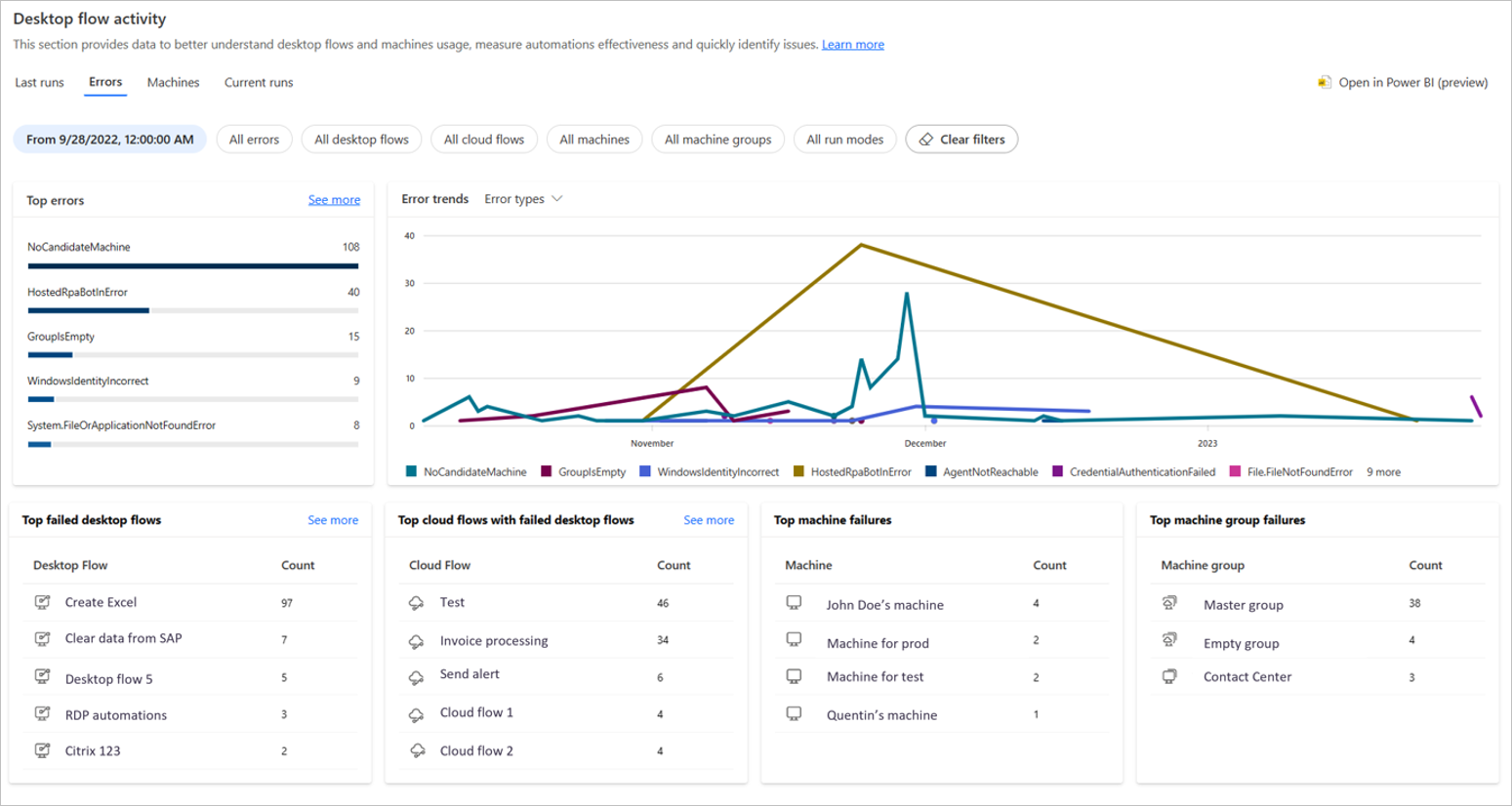
Máquinas: Supervise sus máquinas y grupos de máquinas
Puede usar la sección Máquinas para supervisar sus máquinas y grupos de máquinas. Estas tablas dinámicas brindan información sobre la cantidad de máquinas, grupos, estado de conexión, versiones de Power Automate para escritorio instaladas en máquinas y listas de máquinas y grupos de máquinas.
- Estado de conexión: esta tarjeta muestra el estado de conexión de sus máquinas (conectado, desconectado, acción necesaria). Si desea ver las máquinas que están desconectadas, seleccione Ver más. En el panel, puede ver todas las máquinas por estado de conexión. Puede seleccionar el nombre de máquina para ir a su página de detalles.
Nota
Hay un límite de 40 estados de conexión que se muestran a la vez. Si tiene más máquinas en su entorno, use los filtros para reducir la selección actual.
Versiones en máquinas: esta tarjeta muestra para cada versión de Power Automate para escritorio, la cantidad de máquinas que usan esta versión. Esta característica es útil para comprender qué máquinas requieren actualizaciones (debe actualizar regularmente su aplicación). Desde los filtros, puede seleccionar una versión dedicada y ver las máquinas que usan esta versión.
Máquinas y Grupos de máquinas: estas tarjetas muestran las 10 últimas máquinas y grupos de máquinas modificados (nombre, descripción, versión, estado). Seleccione Ver todo para ver la lista completa de artículos, si tiene más de 10 máquinas o grupos.
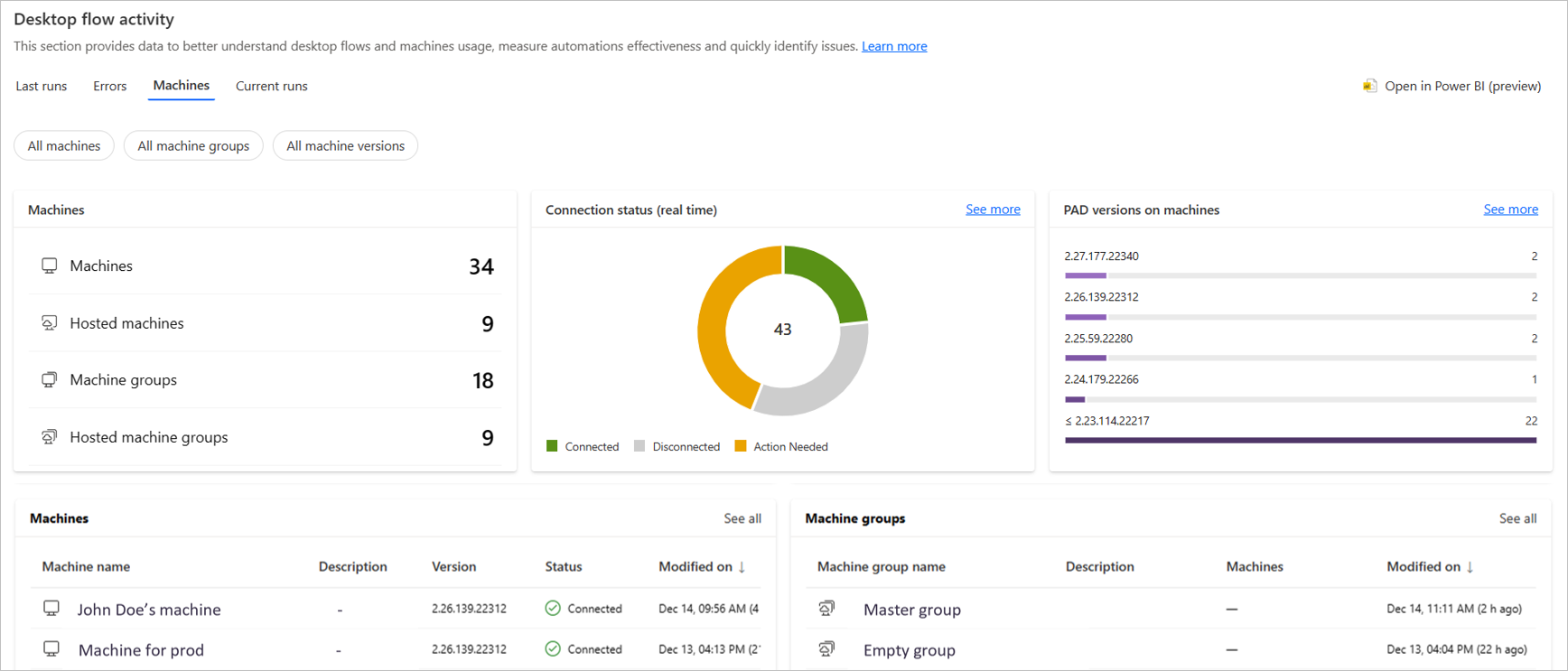
Ejecuciones actuales: Supervise sus flujos de escritorio en cola y en ejecución
Puede usar la sección Ejecuciones actuales para supervisar las ejecuciones de flujos de escritorio activos. Estas tablas dinámicas brindan información sobre la cantidad de flujos de escritorio en ejecución y en cola, y listas con los flujos de escritorio en ejecución y en cola.
Al seleccionar Actualización automática, todas las tarjetas se actualizarán automáticamente.
Actualmente en ejecución y Actualmente en cola: estas tarjetas muestran la cantidad total de flujos de escritorio que se están ejecutando actualmente o están en cola.
Flujos de escritorio en ejecución: esta tarjeta muestra la cantidad de flujos en ejecución por período de tiempo. Le permite ver si algunos de sus flujos de escritorio se apilan durante su ejecución o si hay limitaciones en máquinas específicas.
Actualmente en ejecución y actualmente en cola: estas tarjetas muestran la cantidad total de flujos de escritorio que se están ejecutando actualmente o están en cola. Puede seleccionar elementos Solicitados para llegar a la página de detalles de ejecución, Elementos de flujo de escritorio para llegar a la página de detalles de flujo de escritorio y elementos de Objetivo para llegar a la página de detalles de la máquina o del grupo de máquinas.
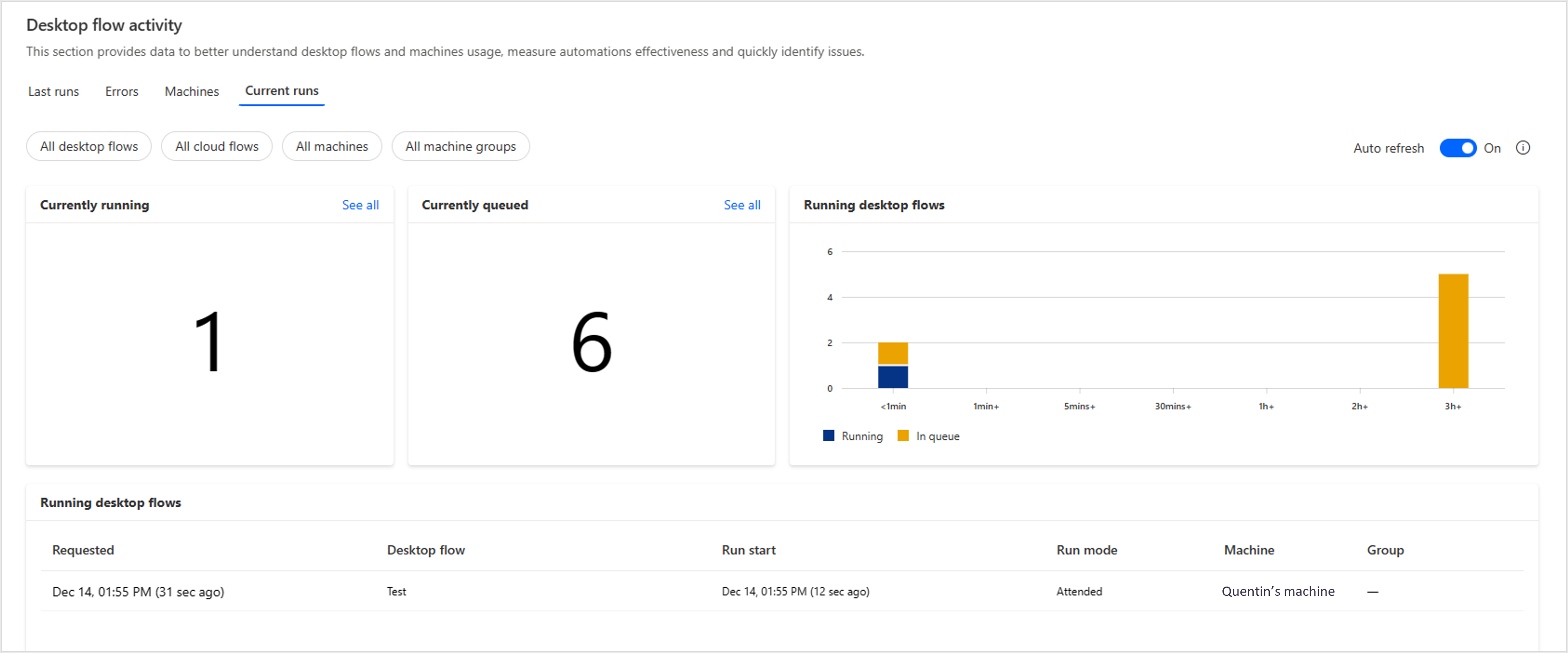
Nota
Limitaciones: el destino para la tabla de la cola de ejecución no muestra información para las máquinas independientes.
Supervise la actividad del flujo de escritorio con Power BI Desktop
Power Automate le permite descargar una plantilla de Power BI para supervisar la actividad del flujo de escritorio desde la aplicación Power BI Desktop. Más información sobre Power BI Desktop.
Puede usar esta plantilla para recuperar los datos y los gráficos que se muestran en la página de actividad de flujo de escritorio, como las últimas ejecuciones, los errores principales y la información de máquinas.
Además, puede:
- Personalizar filtros y gráficos a partir de los datos existentes en la página Actividad de flujo de escritorio.
- Agregar sus propios datos para crear sus propios paneles empresariales.
- Publicar la plantilla para compartirla con su organización.
Requisitos previos
- Instale la versión más reciente de la aplicación Power BI Desktop.
- Asegúrese de que el punto de conexión de TDS esté habilitado en el entorno seleccionado.
Descargar la plantilla de Power BI
Para descargar la plantilla:
Vaya a la página Actividad de flujo de escritorio y seleccione Abrir en Power BI.
Seleccione Obtener plantilla en la ventana emergente y guarde la plantilla localmente en su máquina.
Una vez descargada la plantilla, ábrala en la aplicación Power BI Desktop.
En la primera pantalla, proporcione su orgId y seleccione Cargar. Debe iniciar sesión con su cuenta de organización la primera vez que abra la plantilla.
Nota
Puede copiar el orgId desde la ventana emergente en Power Automate.
Una vez que la plantilla está abierta, puede guardarla como un archivo PBIX estándar para evitar volver a introducir el orgId.
Limitaciones
Algunos datos no están disponibles en la plantilla de Power BI Desktop: ejecuciones actuales, estados de máquina, principales flujos de nube con error y la opción ver más.
Power BI Desktop solo está disponible en inglés.
Microsoft puede proporcionar periódicamente actualizaciones para esta plantilla. Debe volver a descargar la plantilla de Power BI si desea obtener la última versión de ella.
No hay migración de sus cambios entre versiones de plantilla.
El modelo de Power BI no ajusta la zona horaria según la ubicación o la configuración regional de un usuario. La hora se muestra en la zona horaria UTC.